Szimulációs log elem
Ebben a leckében tartjuk az alapvető technikákat a modellezés konstrukciók ugyanazokat az elemeket példaként a szög a rönkházak készült rönkök felkészül „Hold groove.”

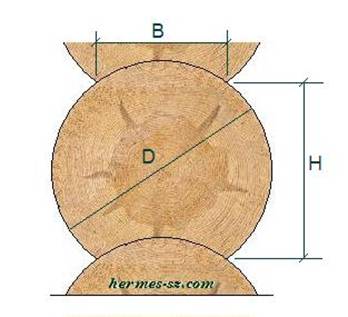
Vegyük bemenetek D = 200 mm, H = 0,87 * D, és próbálja építeni szöget mint egy fa napló.
1. Indítsa el az AutoCAD, a 3D modellezés felület.
2. Először a log listájában. Ehhez menj a formában az első és rajzoljon egy kört, melynek átmérője 200 mm. Ezután másolja a kör távolságig 200 * 0,87 = 174:
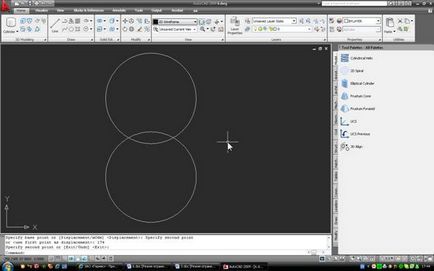
Most távolítsa el a felesleges az ív. Használja parancs trim (módosítása panel). Az első lekérdezés kiválasztja a vágóélek, azaz jelzésére egyaránt körökben. A Selectobjecttotrimor kérés ...: adja meg a kívánt részeket. Mivel mi érdekli egy részén, akkor el kell távolítani a következő darab:
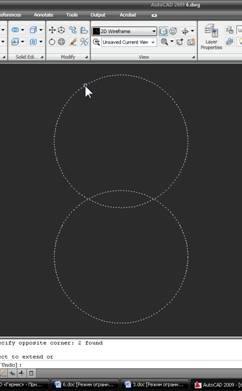
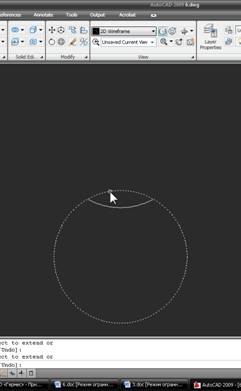
Ennek eredményeképpen megkapjuk két ív. Fordítsa őket Region parancs (Draw panel).
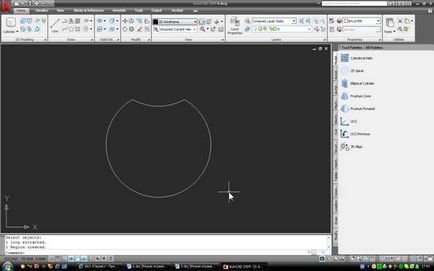
Így a keresztmetszete egy log kész.

A napló is előállíthatjuk. De az építési napló otthonok kerülnek keresztben, és a sarkokban a hasított alatt végzik a feltárás mellett naplókat, például így:
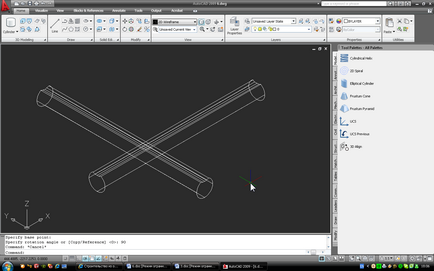
4. Construct a kívánt mélyedésbe. Ehhez először menj vissza a világ UCS (akár adja meg a World Team az UCS lap Részletek panel, akár megy a felülnézeti, majd visszatérve izometriák). Ezután másolja a rajz gerenda bármilyen helyen és fordítsa el 90 ° Forgatás parancsot. Kapunk valami ehhez hasonló:
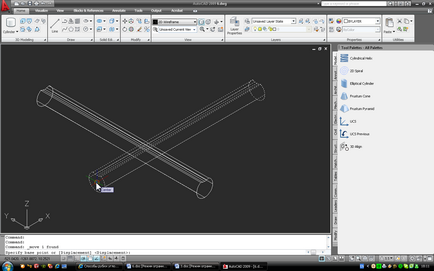
Most, hogy „egyszerűsíteni” a naplókat. Először is, mozgassa a második faanyag úgy, hogy a központ a közelebbi végén egybeesett a közepén az első:
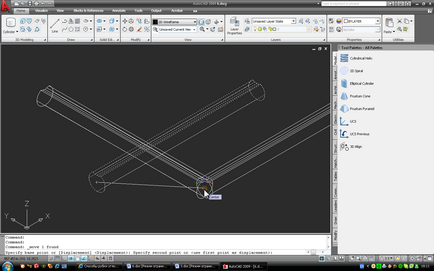
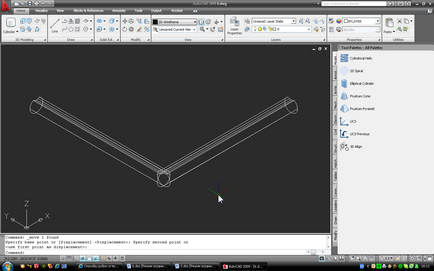

Most mozog a 2. log „helyett”:
a. Mozgás balra az X-tengelyen 400 mm (távolság a fa szélétől, hogy a központ a mélyedés).
b. Áthelyezése ugyanazon sugár a bal oldali y tengelyen az azonos 400 mm.
c. „Mi fel” a fény, azaz Mi feljebb a Z tengely 174/2 = 87mm. Ehhez menj a front view, majd menjen vissza az izometrikus nézet.
Íme az eredmény (az egyértelműség, beleértve a megjelenített konceptuális):

A naplók megfelelően vannak elhelyezve, de a földmunkák még. Ez könnyű megszerezni, kivonva a második az első fa. Ehhez válassza ki a Vonja parancs (szilárd szerkesztése eszköztár). Az első érv - csökken, azaz a az első belépést, a második - levonásra kerül, tehát a második.

Látjuk a következő eredménnyel:

5. Továbbra is tenni a naplókat. Ismét másolja, és forgassa a napló, mint tettük az ő darabja. Ezután az azonos műszakban 400mm X és Y és Z a lift 87mm. Így megkapjuk az első koronát:

Üzleti kis: szükség van másolni ezt a rönkök szükséges számú alkalommal legfeljebb 174mm. Helyes erre a célra használja a Array parancs (módosítása panel). egyszerű csapat, és már használta a rajz a kereket, így kitérni nem fog, és felidézzük csak, hogy ebben az esetben ez sokkal kényelmesebb, hogy először megy a front view, és ne felejtsük el, hogy a szükséges lépést a tömb egyenlő 174mm. A sikeres létrehozása egy sor, akkor kap körülbelül a következő kép:
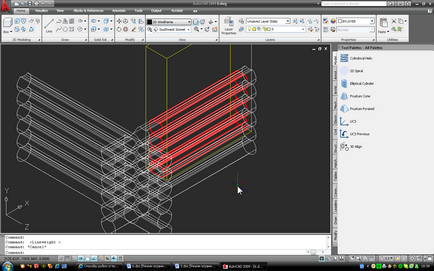
meg tudja nyitni az ablakot, ha szükséges, és van szabad ideje. Ha nem egy egyszerű kivonás, a napló falak jön össze, ami nem mindig kényelmes. Ilyen esetekben hasznos csapat Interferencechecking (szilárd szerkesztése eszköztár). Command intuitív, csak az fontos, hogy megértsük, hogy kér két szervek, majd konstrukciók minden páros szervek „kereszteződés”, vagyis test általános. Építésével kisegítő tuskó, hogy átlépje a doboz naplók ezután kivonjuk az egyes log „saját” lemezt. Akkor megkapjuk a helyes faragott ablak:
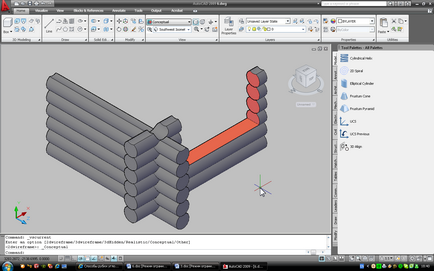
Itt szoktunk néhány alapvető technikákat modellezésére tárgyak ilyen jellegű: a megfelelő helyre az eredeti tárgyak, kivonás, és egy sor zavaró. Alapján ezeket a technikákat lehet modellezni sokkal összetettebb tárgyak, fontos, hogy gondoljunk csak „logika” az építkezés.
